Tutorial Raspberry Pi – Primeiras configurações do RaspbianOS
O Raspberry Pi é um dos mini PCs mais populares e potentes, que tem servido de base a muitos projectos interessantes (pode consultar os projectos na página do projecto aqui). Este mini equipamento, do tamanho de um cartão de crédito é capaz de reproduzir vídeo com qualidade Blu-ray e renderizar gráficos 3D, entre outras tarefas.
No seguimento da nossa parceria com a INMotion, e depois de termos apresentado uma lista de componentes essenciais e também opcionais, de termos ensinado a instalar o RaspbianOS no mini PC hoje vamos aprender como realizar as primeiras configurações.

O PI demora pouco segundos até arrancar o sistema. Como referido em artigos anteriores, o PI é baseado no Linux Debian e como tal, no arranque é apresentada a informação sobre os módulos a carregar e serviços a arrancar.
Após o primeiro boot do RaspbianOS, o utilizador tem a possibilidade de proceder a algumas configurações básicas do sistema. Neste artigo explicamos cada uma dessas funcionalidades. De referir que a ferramenta de configuração pode ser invocada a qualquer altura.
Info
Selecionando a entrada Info, são fornecidas algumas informações sobre a própria ferramenta.
expand_rootfs
O expand_rootfs deve ser uma das primeiras configurações a realizar. Por omissão, o RaspbianOS apenas usa o espaço que necessita no cartão SD para o núcleo do sistema operativo. Para que a totalidade da memoria de armazenamento do cartão SD esteja disponível no sistema, é necessário executar esta opção.
overscan
O overscan permite ajustar a imagem ao display, caso seja necessário. Para activar o overscan basta entrar na opção e escolher Enable.
change_timezone
Esta opção permite configurar o fuso horário. O utilizador deverá apenas escolher o país para que a data/hora se ajustem.
SSH
O SSH (Secure Shell) também conhecido como Secure Socket Shell é um protocolo/aplicação que permite de forma segura aceder remotamente, através de um PC ou outro dispositivo. Para activar, basta selecionar e selecionar enable.
boot_behavior
Por omissão, o RaspbianOS arranca em modo shell (linha de comandos). Caso pretendam que o mesmo arranque em modo gráfico devem activar esta opção e para a pergunta “Should we boot straight to the desktop?” devem escolher a opção Yes.
configure_keyboard
Nesta opção podem facilmente configurar o Layout do teclado USB a usar.
change_pass
Permite mudar facilmente a password do sistema.
change_locale
Para definir o sistema de codificação a ser usado pelo sistema.
overclock
Por omissão, o processador ARM do Pi funciona a 700 Mhz. O Pi suporta actualmente overcloking podendo o processador chegar a 1 Ghz (versão turbo). Apesar de ser aconselhado a utilização do sistema sem overcloking , o RaspianOS permite que o utilizador experimente outras velocidades do CPU.
update
Por fim, o update permite verificar se o utilizador tem a ultima versão do RaspbiaOS. De referir, que para a realização com sucesso desta opção o Pi deve estar ligado à Internet via wired ou wireless.
Depois de finalizadas as configurações, o nosso PI está pronto a funcionar.
Exemplo do browser aberto e também da SHell para saber qual o IP atribuído ao PI para efectuar o acesso por SSH, via PC. De referir que para este exemplo, o PI foi ligado por cabo a uma porta ethernet (RJ45) do router wifi.
Por hoje ficamos por aqui. Espero que tenham percebido as opções disponibilizadas e que configurem da melhor forma o vosso PI. Para o próximo tutorial vamos mostrar como configurar a componente wireless, entre outras configurações. Estejam atentos. Entretanto estamos receptivos a apresentar os vossos tutoriais com este mini PC. Enviem-nos um e-mail com a informação que nós publicamos.
Este artigo tem mais de um ano

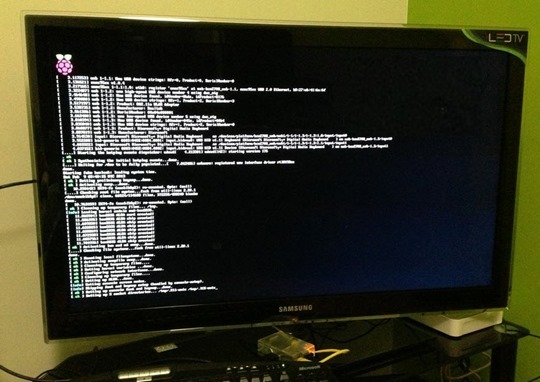
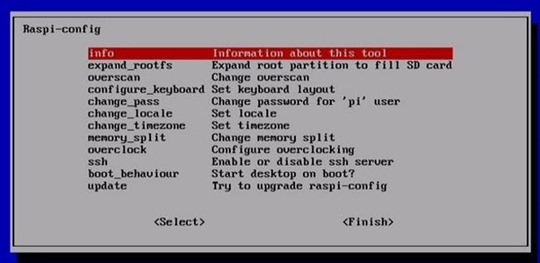
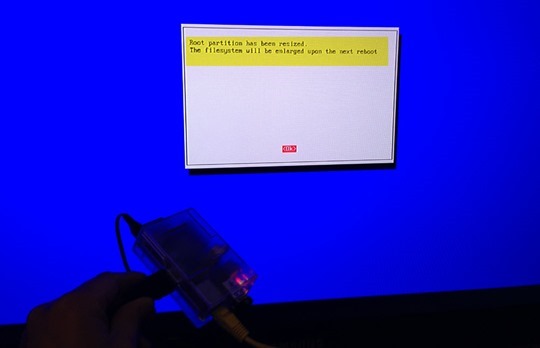
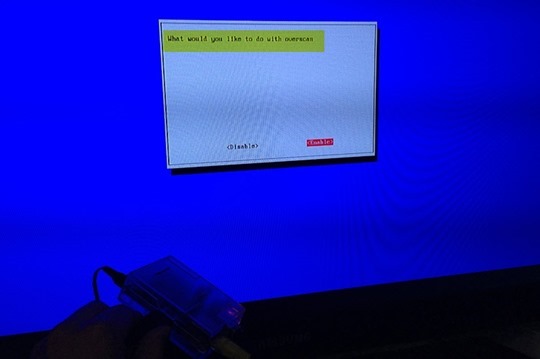
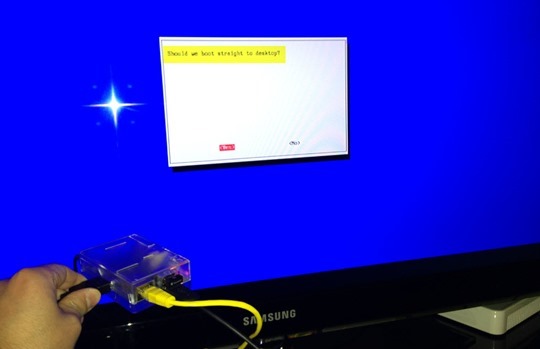
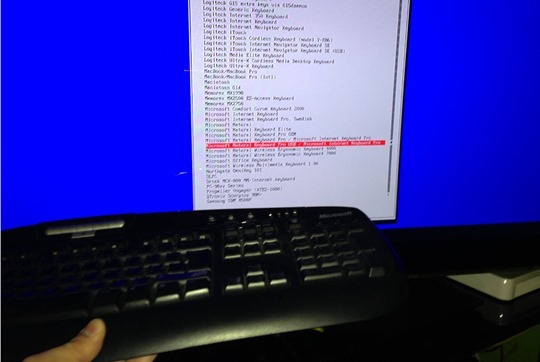
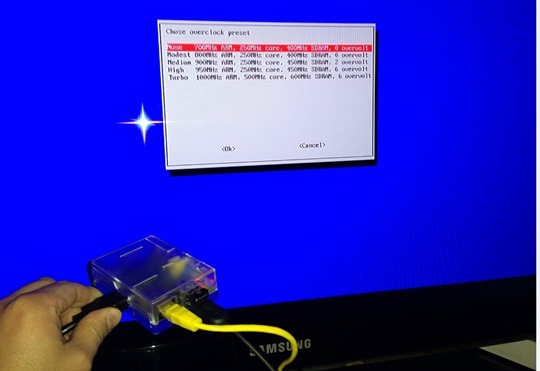

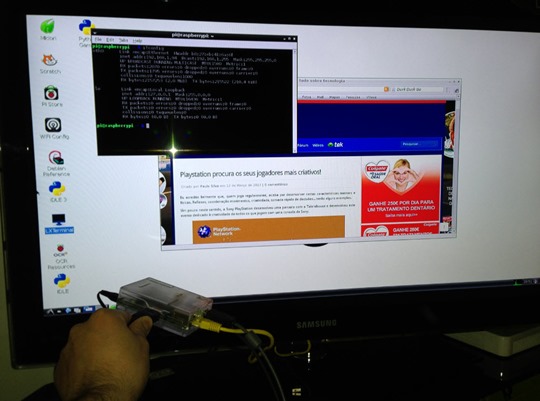
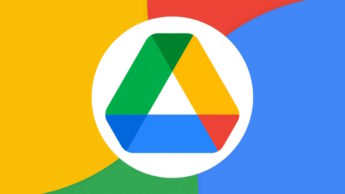





















Muito bom, Venham Mais Tutorias !!
Muito bom. Quero mais e mais frequentes. 🙂
“Só mais 1! Só mais 1!”
Excelente, parabéns 🙂
Uma pergunta, é possível executar o Firefox (Iceweasel) ou o Chrom no Xbian?
Desculpem a minha ignorancia , mas onde posso comprar sem ser pela net ?
Cumps
@Jorge: eu também tinha o mesmo problema… comprei o meu raspberry pi pela InMotion. No site oficial tem lá um contacto de telemóvel.
Liga, garanto que serás muito bem atendido e aconselhado e no fim, se não quiseres (tal como eu) usar o teu cartão na net, pedes para enviar à cobrança ou fazes o pré-pagamento por transferência bancária.
Faz a pré-compra no site se assim o entenderes e coloca as tuas dúvidas
Obrigado JOrge xD … vou fazer isso
Cumps
Tb comprei 4 na inmotion e paguei antecipadamente por transferencia bancária.
Telefonei…5 estrelas..
Servico todo 5 estrelas.
Abraços
como posso aceder novamente ao raspi_config, depois de estar no menu iniciar!!! obrigado e bom trabalho
Basta ires ao terminal (LXTerminal?) e escrever, “raspi-config” (sem as aspas) 😉
e não te esqueças do “sudo” xD
Sugestão:
Acho que era bom um video a mostrar o sistema em funcinamento,para tirar duvidas da fluidez a navegar na net, filmes, fotos etc…..
PS: Estou a pensar investir num basicamente para navegar na net torrents e filmes …….mas estou em duvida ainda
Filmes e torrents sim, navegar na net não é o forte.
hehhee
Eu tenho o meu para :
DHCP server
DNS server
Printer Server
Scanner Server
NIS+ Autenticação
Ainda ando a ver o que lhe vou por mais :D, este só tem 256 megas de ram…
Ja tenho um versão B(512mb), esse para já vai servir de Servidor de bases de dados …vou ter que adquirir mais, para testes…
gastam pouca energia, e teem tudo…a performance em consola é bastante aceitável 😉
cmps
@LMX
Acho que vais ter de colaborar também nesta rubrica de artigos sobre o Rasp. Aceitas o desafio?
Como é a experiência actual no ambiente gráfico? Já tem drivers pro X-server ou ainda usa o xf86-video-vesa?
Se continua com o Vesa, a experiência é muito má 🙁
Nota: Só uma sujestão, por que não uns videos? 😉
ao que parece usa o Glamor para a acelaração 2D, resta saber como funciona na pratica…
Uns videos ajudavam.
Não. O flash não funciona nem nunca hade funcionar! Sabes pk?
Tutoriais a usar o GPU, precisam-se :'(
algo similar com o TeamViewer para o Raspberry Pi existe?
existe…isto é linux…
cmps
Na minha opinião acho q não faz mto sentido usaro TemViewer. Especialmente qnd podes usar RDP ou VNC.
pois, mas eu não sou um utilizador de linux, por isso procuro algo mais fácil…..mas no entanto quando tiver tempo vou ver isso que disses-te 😉
Já agora, isso é complicado?
Obrigado
Boas…
na minha opinião…nem sequer rdp ou VNC faz sentido…
ssh ou telnet resolve tudo 😉
quando a ser complicado…isso depende do ponto de vista…tem tudo a ver com o avontade que as pessoas teem com a tecnologia.
Para quem esta muito agarrado a Windows…é uma limitação algo grande, mas nada que a força de vontade não resolva…
cmps
Boas,
vou conseguir ver filmes no wareztuga ou oxe7 com o rasp?
Boas, o meu HDMI nao funciona
existe alguma configuração extra ?
a resolução o RCA ta muito má como altero isso ?
Amigos uma ajuda, depois de estar no modo grafico,queria deixar minha tela, sem que ela hiberna-se, ficasse direto ligada? algum comando, ou settings para habilitar ou desabilitar?
tenho um pequeno problema no meu raspberry e precisava que me ajudassem quando escrevo no LXTerminal ele troca alguns botoes com por exemplo para escrever “-“, o que esta dentro de virgulas tenho que clicar no “‘”, alguem me pode dizer como e que isto se resolve???
sempre que eu quiser ligar o raspberry vou ter sempre que tirar da corrente e voltar a por para ele ligar? ainda sou noob nisto tenho medo que assim isto estrague
Comprei um rasberry PI há pouco tempo e não consigo ajustar o ecran.
A imagem fica maior que o ecran
Nas configurações iniciais não aparece a opção overscan.
Como ajusto a imagem no ecran?
Obrigado
Comprei um rasberry PI há pouco tempo e faço uso do mesmo para monitorar alguns locais com uso do navegador, mais não consigo fazer o mesmo atualizar automaticamente, alguém sabe se isso é possível e como fazer?
fiz um passo a passo para mac
Como configurar cartão para colocar o Rasbian lite para o Raspberry PI.
https://youtu.be/PqgoropNVnQ
Como configurar a impressora XP-58IIL no raspberry